Win10文件夹权限怎么解除?Win10文件权限解除的方法
更新日期:2023-07-15 01:08:51
来源:系统之家
手机扫码继续观看

win10文件夹权限怎么解除?文件夹权限是指对于某一个或多个文件夹的读写授权,它决定了文件夹内文件的可见性和可编辑性,并且可以保护文件的安全。本期教程小编带来了win10文件权限解除的方法,感兴趣的朋友们一起跟着小编来了解下吧。
win10文件权限解除的方法
1、首先,选择并右键点击需要解除权限的文件,在打开的菜单项中,选择【属性】;
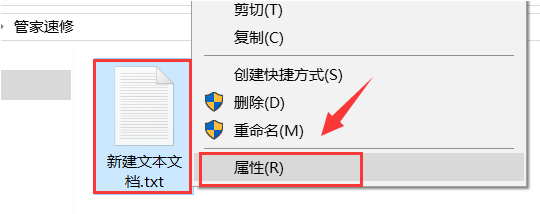
2、文件属性窗口,切换到【安全】选项卡,然后点击【编辑】;
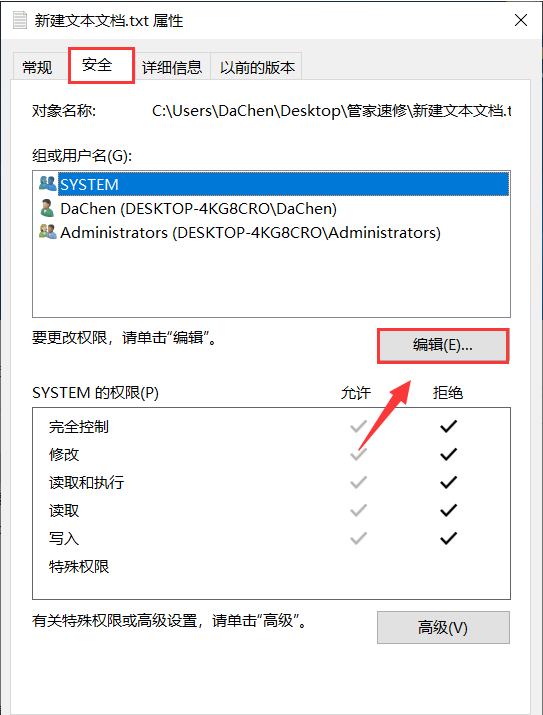
3、对每个【组或用户名】的权限进行设置,把【拒绝】这一栏的勾全部取消;
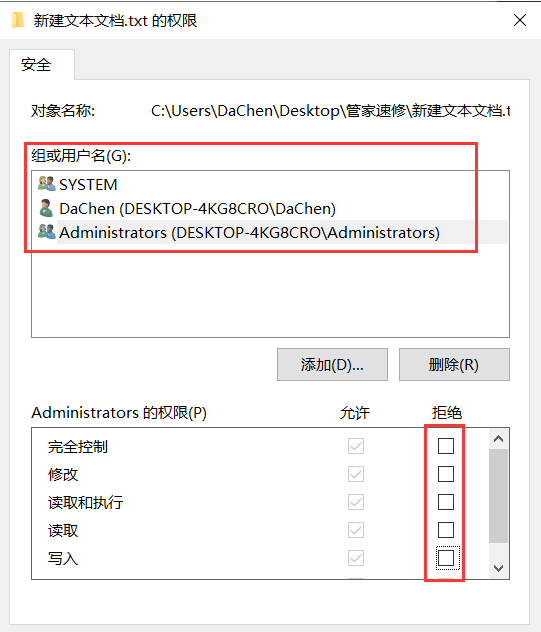
4、再点击【确定】保存;
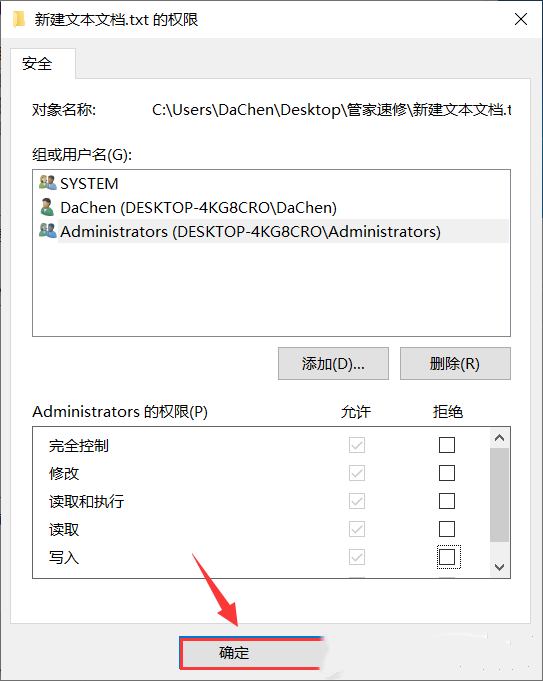
5、确定【组或用户名】的拒绝权限已经没有勾选后,点击【确定】保存。
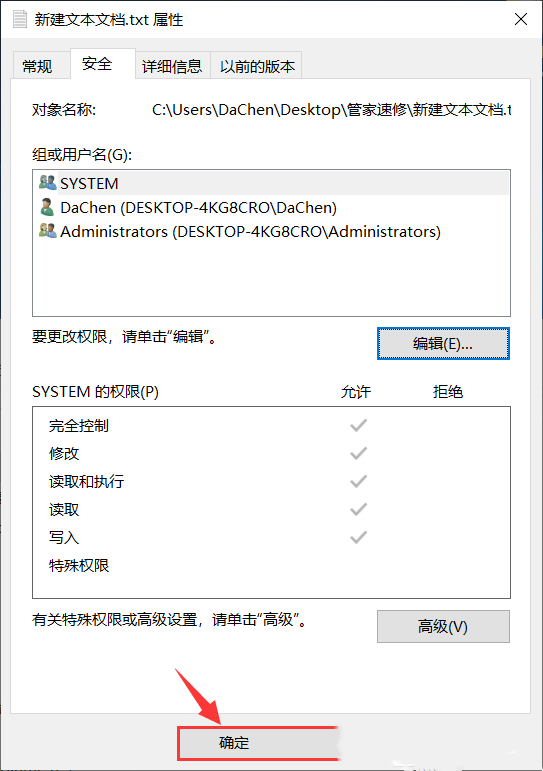
以上就是系统之家小编为你带来的关于“win10文件夹权限怎么解除?”的全部内容了,希望可以解决你的问题,感谢您的阅读,更多精彩内容请关注系统之家官网。
该文章是否有帮助到您?
常见问题
- monterey12.1正式版无法检测更新详情0次
- zui13更新计划详细介绍0次
- 优麒麟u盘安装详细教程0次
- 优麒麟和银河麒麟区别详细介绍0次
- monterey屏幕镜像使用教程0次
- monterey关闭sip教程0次
- 优麒麟操作系统详细评测0次
- monterey支持多设备互动吗详情0次
- 优麒麟中文设置教程0次
- monterey和bigsur区别详细介绍0次
系统下载排行
周
月
其他人正在下载
更多
安卓下载
更多
手机上观看
![]() 扫码手机上观看
扫码手机上观看
下一个:
U盘重装视频












